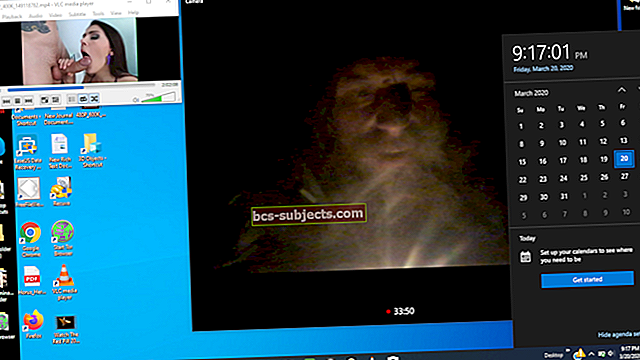Někteří uživatelé hlásili po aktualizaci na iOS 4.2.1 špatný výkon. Tito uživatelé hlásí zpoždění při otevírání aplikací a přepínání mezi aplikacemi. Rovněž hlásí, že klávesnice se pomalu objevuje při zahájení zadávání textu.
Opravy
Proveďte „tvrdý reset“. Podržte současně tlačítka spánku / probuzení a domovská tlačítka po dobu přibližně 15–20 sekund, dokud se obrazovka nevypne, poté se zobrazí logo Apple, které znamená restart. Někteří uživatelé (kupodivu) uvedli, že předvádějí dva tvrdé resety řeší problém s pomalostí.
Obnovit, ale ne ze zálohy. Zdá se, že špatná data o zadržení ze záloh iPhone mohou způsobit problémy s výkonem. Obnovení jako nového telefonu odstraní kontakty a další data, ale může tento problém vyřešit.
Chcete-li tak učinit, připojte svůj iPhone nebo iPod touch k počítači, v iTunes klikněte na „Obnovit“ a poté vyberte „Nastavit jako nový telefon“.
Uvolněte místo. Ujistěte se, že váš iPhone má alespoň 10% své volné paměti volné. Systémy založené na OS X, jako je iOS 4.0, mohou pro správnou funkci vyžadovat určitý volný prostor.
Zavřete otevřená okna Safari. Jedna aplikace pro iOS, která spotřebovává paměť na pozadí, je Safari. Zavřete všechna nepoužívaná okna v aplikaci stisknutím tlačítka pro přepínání stránek v pravé dolní části obrazovky a kliknutím na X v levé horní části každé stránky. Na této stránce najdete screenshoty.
Vypněte Spotlight. Přejděte na Nastavení -> Obecné -> Tlačítko Domů -> Hledání Spotlight a vypněte všechny možnosti klepnutím na každou z nich. Dále proveďte tvrdý reset současným podržením tlačítek spánku / probuzení a domácího tlačítka po dobu přibližně 15–20 sekund, dokud se obrazovka nevypne, poté se zobrazí logo Apple, které znamená restart.
Můžete experimentovat s vypnutím pouze některých možností, ale většina uživatelů ohlásí smysluplné zvýšení rychlosti, pouze pokud jsou vypnuty všechny možnosti.
Vypněte MMS. Přejděte do Nastavení> Zprávy> Zprávy MMS, posuňte Zprávy MMS do polohy „Vypnuto“ a proveďte tvrdý reset, jak je popsáno výše.
Obnovení DFU. Zdlouhavý proces, ale takový, který přinesl dramatická vylepšení výkonu pro některé uživatele.
Chcete-li provést obnovení DFU, postupujte takto:
1.Zálohujte si telefon a uchovávejte data. Podle pokynů v tomto článku znalostní báze Apple přeneste své nákupy a zálohujte svůj iPhone.
2. Přepněte iPhone do režimu DFU. Připojte svůj iPhone k počítači a otevřete iTunes (pokud se neotevře automaticky). Podržte horní tlačítko (režim spánku / probuzení) a domovské tlačítko po dobu přesně 10 sekund, poté uvolněte horní tlačítko (režim spánku / probuzení), ale podržte tlačítko Domů dokud iTunes nezobrazí zprávu o tom, že byl objeven telefon v režimu obnovení.
3. Obnovte. Stiskněte tlačítko obnovení a nechte telefon dokončit data obnovení. Po dokončení vyberte nastavení jako nový telefon.
4. Obnovte zálohu (volitelně). Dále můžete telefon znovu obnovit běžným způsobem (ne režim DFU) pomocí nejnovější zálohy, místo nastavení jako nový telefon. Nicméně, to může způsobit návrat původního problému v některých případech. Pokud se problém vrátí, proveďte znovu kroky 1-3 a neobnovujte zálohu.